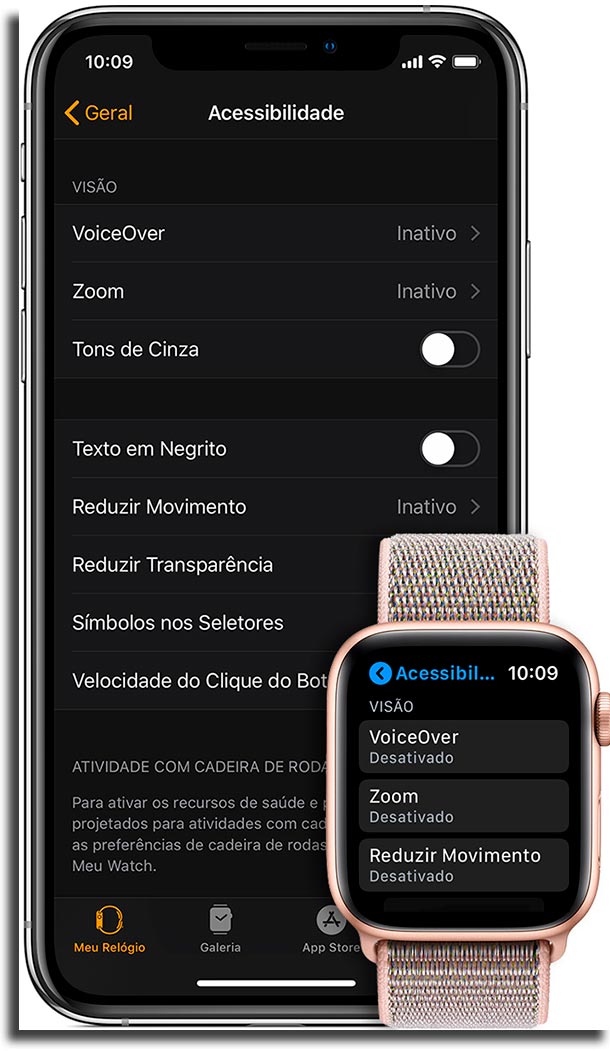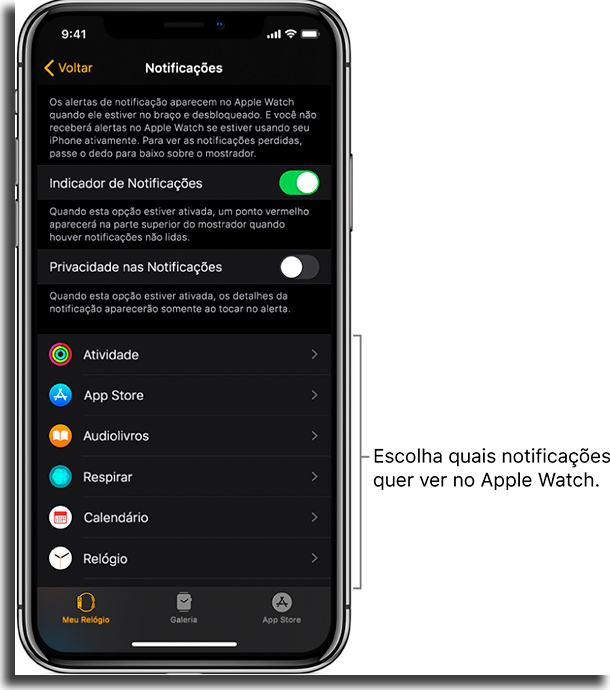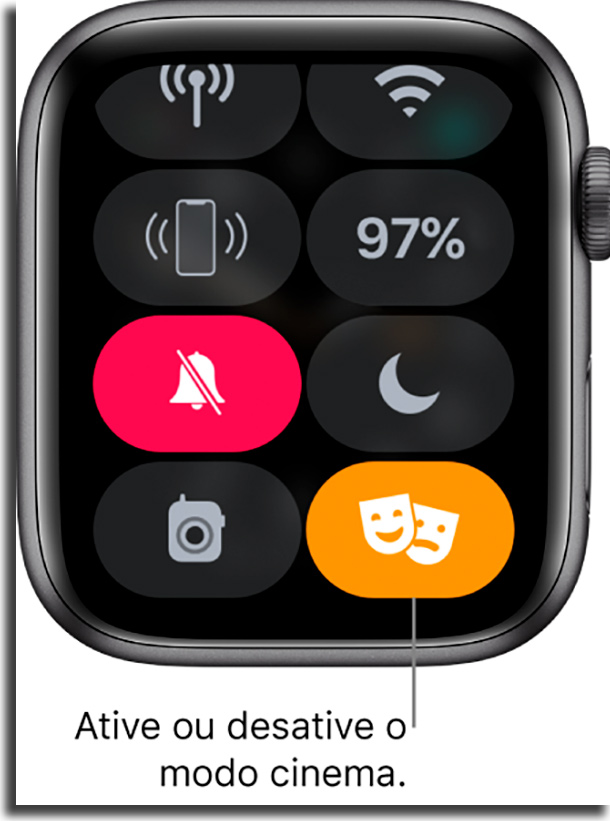Se você enfrenta o mesmo problema com seu smartphone, veja essa lista de dicas de como fazer a bateria do iPhone durar mais. Com isso em mente, pesquisamos sobre como melhorar a bateria do Apple Watch Series 5 para ajudar todo mundo que está passando por esse mesmo problema. Se você ainda está na dúvida se vale a pena comprá-lo, temos um artigo destacando as novas funções dele para te ajudar a decidir se quer comprar no site oficial ou não.
1. Limitar as animações
Esse é o primeiro passo para melhorar a bateria do Apple Watch, já que, por mais que essa função seja realmente muito bonita, ela come muita bateria para que funcione. Se não se importar em perder as lindas animações do seu smartwatch, essa opção é perfeita para você. Para limitar as animações, é bastante simples, basta seguir os seguintes passos:vá no app “Apple Watch” no seu iPhone, vá na aba “Meu Relógio” clique em “Acessibilidade” e, por fim, clique em “Reduzir Movimento”. Também é possível fazer isso pelo próprio relógio; vá em “Ajustes”, “Acessibilidade” e em “Reduzir Movimento”.
2. Desabilitar os Efeitos de Mensagens
Os Efeitos de Mensagens são uma adição bem agradável ao smartwatch da Apple, mas que infelizmente consome muita bateria quando tocam automaticamente. Portanto, para melhorar a bateria do Apple Watch, desabilite sua reprodução automática. Para isso, você precisa, primeiro, limitar as animações, como mostrado na seção anterior. Depois, ainda na mesma tela, desative os “Efeitos de Mensagens”.
3. Utilize o modo Tons de Cinza
O modo escuro nos aplicativos é algo muito apreciado pelos usuários e se você gosta dele, certamente vai gostar do modo “Tons de Cinza”, criado para pessoas cuja visibilidade é comprometida pelas cores. Ele deixa tudo na tela cinza, absolutamente sem cores e, como resultado, melhora a bateria do Apple Watch. Para habilitar esse modo, basta ir em “Ajustes“, “Acessibilidade” e, então, clicar em “Tons de Cinza”, pelo próprio smartwatch. Para fazer isso pelo iPhone, abra o app “Apple Watch”, vá em “Meu Relógio” e siga os mesmos passos que são necessários pelo outro dispositivo.
4. Desative a Atualização em 2º Plano
Quando você sai de um aplicativo, em qualquer dispositivo, ele não fecha e fica no plano de fundo e é exatamente por isso que eles abrem tão rapidamente. É uma ferramenta excelente, que faz falta ao desativar, mas fazer isso ajuda muito quando se trata de melhorar a bateria do Apple Watch. Para desabilitar isso, vá em “Ajustes”, “Geral”, em “Atualização em 2º Plano” e desative a opção. No iPhone, vá no app “Apple Watch”, em “Meu Relógio”, “Geral” e em “Atualização em 2º Plano”; depois, só desabilitar.
5. Diminua o tempo para Bloqueio Automático
A tela estar sempre ligada obviamente consome muita bateria, portanto se você quer fazer com que seu smartwatch aguente mais tempo ligado, é uma boa limitar o tempo que a tela fica ativa. Para fazer isso, basta ir em “Ajustes”, “Geral” e “Despertar Tela”. Nessa janela, você pode selecionar se quer que a tela fique ligada por 15 segundos, 70 segundos ou que nunca desligue.
6. Desative a opção Sempre Ativada
Uma funcionalidade bastante legal desse relógio é a possibilidade dele sempre mostrar a hora, independentemente de se seu braço está levantado ou não. Contudo, é mais uma coisa que drena a bateria, então se quer melhorar a bateria do Apple Watch é uma boa ideia desativá-la. Para desligar essa opção, vá em “Ajustes”, “Geral”, “Tela e Brilho” e poderá desativar aí. No iPhone, vá em “Meu Relógio”, “Tela e Brilho” e desative.
7. Gerencie suas notificações
Se o usuário não tiver um bom controle sobre quais notificações aparecem em seu smartwatch, elas podem acabar por gastar uma grande quantia de bateria. Portanto, é uma excelente ideia bloquear notificações de todos apps que não são essenciais. Para que o usuário faça isso, deve seguir as seguintes instruções: primeiro, vá no app “Apple Watch” em seu iPhone, depois vá em “Notificações” e, por fim, vá até a seção “Espelhar meu iPhone”. Aí, você poderá selecionar quais apps específicos você quer que mandem notificações para o seu smartwatch.
8. Desative os downloads e atualizações automáticas
Se essas opções estiverem ativadas, todos os apps compatíveis com o smartwatch que você instalar em seu iPhone serão automaticamente instalados nele e todas as atualizações serão feitas sem o usuário fazer nada, coisas bastante legais, mas que, como tudo mais, é necessário ser desativado para melhorar a bateria do Apple Watch. Para desativar, basta ir nos “Ajustes” e em “App Store”. Depois, é só desativar os “Downloads Automáticos” e as “Atualizações Automáticas”. Também é possível fazer isso pelo iPhone indo no app “Apple Watch” e em “Geral. Lembrando que essa é uma coisa que consome bastante bateria, além de dados, também nos smartphones. Portanto, veja como desativar essa opção nos iPhones.
9. Desative Despertar Tela ao levantar o braço
O Apple Watch pode ligar sua tela quando o usuário levanta o braço, para que seja mais fácil olhar as horas e ver as notificações, sem que seja necessário tocar na tela. Infelizmente, isso acaba por consumir muita bateria, já que é normal fazer esse movimento sem a intenção de olhar o relógio. Para desativar isso, vá em “Ajustes”, em “Geral” e em “Despertar Tela”. Depois, clique em “Despertar Tela ao Levantar o Braço”. Para fazer esse processo no iPhone as configurações são exatamente as mesmas e são encontradas dentro do app “Apple Watch”.
10. Utilize o Modo Cinema
É um modo com funcionalidade bastante simples, mas que ajuda a poupar bastante bateria enquanto você está assistindo filmes, jogando algum dos melhores jogos co-op com amigos ou fazendo alguma atividade que requer foco. Tudo o que faz é deixar a tela escura, de maneira com que o único jeito de a ligar seja encostando nela. Para habilitar essa função, o usuário deve deslizar para cima para abrir a Central de Controle e, nela, clicar no ícone do modo, que são duas pequenas máscaras.
11. Reduza a Transparência
É possível que certas pessoas tenham dificuldades para ler na tela do novo smartwatch; para aumentar a legibilidade, uma boa opção é diminuir a transparência das telas, o que tem como benefício extra melhorar a bateria do Apple Watch. Para fazer isso através do relógio, basta ir em “Ajustes“, “Acessibilidade” e clicar em “Reduzir Transparência”. Também é possível fazer isso pelo iPhone; para fazê-lo, vá no app “Apple Watch”, em “Meu Relógio”, em “Acessibilidade” e clicar em “Reduzir Transparência”.
12. Habilite o Modo de Reserva de Energia
Essa é a opção mais drástica para melhorar a bateria do Apple Watch, já que desativa grande parte das funcionalidades do smartwatch, incluindo a inabilidade de abrir quaisquer aplicativos e que ele não fica mais sincronizado ao iPhone enquanto o modo está ativo.. Para fazer isso, abra o app “Ajustes” no relógio, clique em “Exercício” e clique na opção “Reserva de Energia”. Ainda nessa mesma tela você pode ativar a “Pausa Automática de Corrida”, que desativa o modo corrida quando o usuário para. Para fazer isso pelo iPhone, vá no app “Apple Watch”, em “Meu relógio”, e siga as mesmas instruções anteriores.
Então, o que achou das dicas para melhorar a bateria do Apple Watch?
Claro que algumas das opções não são perfeitas e resultam na perda temporária de algumas capacidades do smartwatch, mas podem valer a pena para você. Diz nos comentários se alguma das nossas sugestões foi útil para você ou se esquecemos de alguma coisa. E, se quer aproveitar ao máximo ele, veja nossa lista dos melhores apps para o Apple Watch.